Как найти контрагента в 1с по адресу
Обновлено: 03.07.2024
Расширение позволяет быстро подбирать контрагентов в ЛЮБЫЕ документы путем ввода телефона или адреса электронной почты.
Артикул 575 Цена 2500 руб. Последнее обновление 2021-05-07 Изменение конфигурации Не требуется- Бухгалтерия предприятия 3.0
- Управление торговлей 11.4
- Управление торговлей 3 (KZ) *
- Комплексная автоматизация 2.4 (KZ) *
- Управление торговлей 3 (BY) **
- Комплексная автоматизация 2.4 (BY) **
- Управление предприятием ERP 2.4
- Комплексная автоматизация 2.4
- Управление нашей фирмой 1.6
- Бухгалтерия для Казахстана 3.0
Быстрый ввод в документах
Функционал типовых конфигураций 1С работает таким образом, что подбор контрагентов в документы можно осуществлять как подбором из справочника, так и путем быстрого ввода. Причем для последнего варианта вводить можно только наименование (и ИНН в Бухгалтерии 3.0). Однако нередко информации о наименовании и ИНН перед глазами нет, зато есть номер телефона (или адрес электронной почты) контрагента. И задача в таком случае состоит в том, чтобы при вводе контактных данных подставлялась соответствующую карточка контрагента. Именно эту задачу и решает данный продукт.
Покажу на примере. Допустим, есть контрагенты с заполненными контактными данными (почта и/или телефон):


При заполнении ЛЮБОГО документа в поле выбора контрагента вводим телефон, в результате в списке выбора отображается нужный контрагент:

При вводе почты все аналогично (причем можно вводить почту как полностью, так и частично):

Если для контрагента заведено контактное лицо и у него заполнена информация о телефоне и/или почте, то можно при заполнении документов указывать эти контактные данные, в результате также будет определен нужный контрагент:


Поиск в списках документов
Для поиска нужных контрагентов по контактам в списках документов вполне хватит возможностей типового функционала - необходимо сначала на форму добавить нужный отбор:

На вкладке Отбор раскрыть реквизит Партнер (для Бухгалтерии - Контрагент) и указать какое поле нас интересует для отбора - Телефон или Адрес электронной почты:



После добавления нужного отбора на форму можем без проблем искать нужных контрагентов:


Обращаю ваше внимание, что для корректной работы расширение необходимо подключать с отключением безопасного режима:

Вас может заинтересовать
Расширение для типовых конфигураций 1С:Предприятие 8.3, позволяет легко настроить учет согласований (утверждений) произвольных справочников и документов
В данной статье показано, как настроить отправку электронной почты из 1С:Предприятие 8.3 (на примере Бухгалтерии предприятия 3.0), а также осуществлена отправка письма с вложением печатных форм счета на оплату покупателю
В данной статье показано, как нужно делать прикрепление файлов произвольного формата к документам и справочникам 1С:Предприятие 8.
Преимущества использования консоли запросов в любой задаче Программиста 1С
В 1с Предприятии запустим обработку "Консоль запросов". консоль позволяет конструировать и отлаживать запросы прямо в режиме 1с Предприятие, без Конфигуратора. Это очень полезно. Любые разработки я начинаю с тестирования данных с помощью запросов. Это позволяет решить сразу несколько задач:
- Получить выборки данных по интересующим меня критериям
- Отладить запрос, сделать его рабочим, выполняющим возложенную задачу
- Быть уверенным в работе запроса, что он получает нужные данные от Базы Данных.
- Быть уверенным, что в базе данных нужные данные содержатся. Бывает так, что запрос работает, а данных для него просто нет. Вот такие ситуации сразу отслеживаются.
- После отладки запроса его можно сразу применить в отчете, модуле, в конфигураторе.
Отладка запросов и получение данных в режиме 1с Предприятие
Итак, в консоли запросов я создаю новую строку, запускаю конструктор запросов (в последнее время иногда пишу руками - так проще) и формирую текст запроса. После задания параметров запроса прямо в консоли запросов, его можно выполнить и получить таблицу-результат.
 | 1. Запрос по юридическим и фактическим адресам Контрагентов.jpg В результатах запроса мы видим таблицу с колонками "Контрагент", "Тип", "Вид", "Адрес". |
| 1.1. Запрос по юридическим и фактическим адресам - Параметры запроса |
Текст запроса ( УБРАЛ параметры, как просили комментаторы статьи ):
| 2. Запрос по телефонам физических лиц |
| 2.1. Запрос по телефонам физических лиц - параметры запроса |
Текст запроса ( УБРАЛ параметры, как просили комментаторы статьи ) :
| 3. Запрос Юр. и Факт. адрес контрагента + телефон |
| 3.1. Параметры Запроса Юр. и Факт. адрес контрагента + телефон |
Текст запроса ( УБРАЛ параметры, как просили комментаторы статьи ) :
 | 4. Запрос Юр. Факт. Адрес Контрагента + телефон + Почт. Адрес |
Текст запроса ( УБРАЛ параметры, как просили комментаторы статьи) :
Оформление запроса в виде отчета в консоли СКД
После этого запрос можно красиво оформить в виде отчета в Конфигураторе и предоставить в пользование. Чаще всего, я пользуюсь СКД (Система кмпоновки данных), для оформления простых запросов в виде отчетов. Я зашел в конфигуратор, написал простейший отчет на СКД, с использованием запроса, описанного выше.

Оперативные консультации по 1С без предоплаты. Как определить тип контрагента в 1С. Обслуживание, настройка и доработка 1С для комфортной работы.
Одной из основных операций при работе с программой 1С 8.3 является заполнение Справочника Контрагенты, представляющего собой перечень всех поставщиков, покупателей и т.д. принявших на себя те или иные обязательства по договору с которыми работает организация.
Давайте рассмотрим, что собой представляет Справочник «Контрагенты» в 1С 8.3 и как с ним работать.
Справочник «Контрагенты» находится в блоке «Справочники»-«Покупки и продажи»-«Контрагенты».
Перед нами открывается журнал с элементами справочника. Для удобства работы мы можем группировать контрагентов по папкам, по любой принадлежности будь то поставщик, покупатель, банк и т.д.
Если нам необходимо создать новую группу для контрагентов, мы выбираем «Создать группу», и перед нами открывается окно «Контрагенты (создание группы)», где необходимо заполнить поле «Наименование», а по желанию и поле «Комментарий». После нажимаем «Записать и закрыть». В справочнике появится новая группа.
Также для удобства и ускорения работы со справочником «Контрагенты» можно применять разные режимы просмотра элементов.
Кликаем на значение «Еще» и в открывшемся списке выбираем «Режим просмотра», где можно указать один из трех вариантов режима просмотра:
- Иерархический – элементы будут отображаться в выбранной группе;
- 5 Список – будут отображены все элементы справочника без учета группировки;
- 6 Дерево – будут отображаться все группы справочника и выбранные элементы в подчинении.
Как создать новый элемент справочника «Контрагенты» в 1С 8.3
Новый контрагент вводится в справочник через значение «Создать».
Перед нами открывается пустая карточка контрагента, которую необходимо заполнить.
При этом у пользователя есть 2 варианта заполнения карточки Контрагента:
Заполнение автоматом работает только при подключении «1С Контрагент». При этом:
-
Данные заполнятся по ИНН или наименованию контрагента автоматически, без ошибок;

*Если ИНН выделен красным цветом, Контрагент отсутствует в базе ФНС.
При создании контрагента и заполнении карточки в ручном режиме пользователь должен заполнить все основные поля…
…указать «Вид контрагента» и в выпавшем списке выбрать одно из значений:
- Юридическое лицо;
- Физическое лицо;
- Обособленное подразделение;
- Государственный орган.
В зависимости от выбранного вида контрагента будет изменяться табличная часть документа и поля обязательные для заполнения.
В карточке контрагента имеется функционал «Справки 1СПАРК Риски», который помогает быть в курсе изменений у ваших контрагентов и клиентов: сервис каждый день дает информацию о банкротстве, ликвидации, планах по реорганизации, изменении юридического адреса и руководителя. Сервис помогает отслеживать изменения, использует различные источники информации, включая ЕГРЮЛ и Единый федеральный реестр сведений о фактах деятельности юридических лиц.
Данная опция работает только в случае подключения 1СПАРК Риски.
Непосредственно в карточке контрагента мы можем создать банковский счет. Для этого выбираем «Банковские счета»-«Создать».
В открывшейся карточке заполняем такие обязательные для заполнения поля, как банк, номер счета, валюту. Если платежи проводятся через корреспондентский счет, открытый в другом банке, необходимо указать банк для расчетов. Если расчетный счет используется для расчетов по контрагенту государственного заказа, необходимо указать «Государственный контракт».
Также можно настроить вывод необходимой информации в платежных поручениях и требованиях. В данной настройке можно прописать:
- Наименование контрагента, которое будет выводиться в поле «Получатель» платежного поручения или в поле «Плательщик» в платежном требовании;
- Обозначить, где будет указываться КПП контрагента (только в платежных поручениях в бюджет или во всех платежных поручениях);
- Написать текст, который будет автоматически выводиться в назначении платежа при создании нового платежного поручения.
В закладке «Банковские счета» контрагента можно создать множество расчетных счетов, при этом можно указать один из нескольких р/сч «Использовать как основной». При формировании документа списание с расчетного счета в платежном поручении «Основной расчетный счет» будет заполняться по умолчанию.
В карточке контрагента можно сразу создать документ «Договоры». Для этого выбираем «Договоры»-«Создать».
В открывшейся карточке заполняем вид договора:
- С поставщиком;
- С покупателем;
- С комитентом(принципалом) на продажу;
- С комитентом(принципалом) на закупку;
- С комиссионером (агентом) на закупку;
- С факторинговой компанией;
- пр.
Заполняем поля «Номер договора» и «Дата». При этом наименование программа заполняет автоматически, ориентируясь на информацию из этих полей. Прописываем организацию, с которой данный контрагент заключает договор.
К договору пользователь может присоединить файлы в любом формате.
Присоединенные файлы можно просматривать, редактировать (каждая версия отредактированного файла храниться в 1С 8.3, где при необходимости их можно просмотреть, когда, в какое время, а также какой пользователь редактировал прикрепленный файл), распечатывать документ.
Важно помнить, что, после того как пользователь отредактировал прикрепленный файл, файл необходимо освободить от редактирования через «Еще»-«Завершить редактирование».
В закладке «Договоры» контрагента можно создать множество элементов договоров, при этом можно указать один из нескольких «Использовать как основной». При формировании документов в программе договор будет заполняться по умолчанию.
В карточке контрагента существует возможность сохранять историю изменения полей «Полное наименование» и «КПП». Если у контрагента изменился «КПП» или «Полное наименование» необходимо в «Истории» внести дату и новое значение. После внесения изменений в программу данные во всех документах до указанной даты в истории будут брать значение начального реквизита, а в документах, начиная с даты нового значения, будет указываться новое значение реквизита.

В карточке «Контрагент» есть возможность просмотреть все документы, в которых указан текущий контрагент, его расчетные счета, договора. Для этого выбираем «Документы». В открывшемся списке отобразятся все документы контрагентов, которые при необходимости можно отсортировать по договору или организации. У пользователя есть возможность просмотреть проводки по интересующему документу, выбрав интересующий документ и нажав значок «Показать проводки и другие движения документа» (Дт/Кт).
В заключение рассмотрим функционал, предусмотренный для удобства рассылки писем контрагентам.
В 1С 8.3 есть возможность настроить и распечатать конверт, с заполненными автоматом адресными строками и индексом.
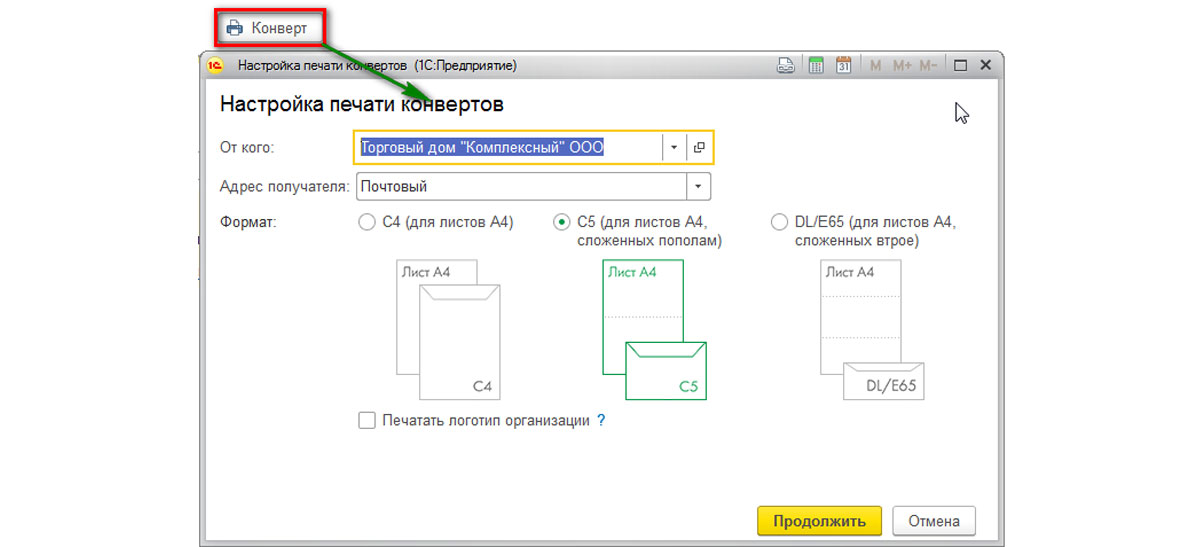
Пользователю предлагается выбрать вариант заполнения адреса контрагента-получателя:
- Почтовый;
- Юридический;
- Фактический.
Адрес заполнится автоматически из карточки контрагента.
Также можно выбрать один из трех вариантов формата конверта и вывести на печать логотип организации (загрузить логотип организации можно в реквизитах организации в, разделе «Логотип и печать»).
Создание нового контрагента в 1С

Работа с сервисом 1С Контрагент
В настоящее время в системе 1С: Бухгалтерия появилась возможность получения данных контрагента и проверке по его ИНН или наименованию. Досье на контрагентов берутся из государственных реестров ЕГРЮЛ/ЕГРИП.

Получите понятные самоучители по 1С бесплатно:
Теперь можно вернуться к вводу контрагента.

Если требуется завести иностранного контрагента в 1С, необходимо установить страну его регистрации. После этого станут доступны поля для заполнения иностранного поставщика или покупателя. При этом скроются поля ИНН и КПП.
Ввод договора или банковского счета контрагента
В 1С: Бухгалтерии 8.3 практически любой документ требует указания договора контрагента, поэтому следует сразу завести как минимум один договор. Каждый контрагент для нашей организации может являться покупателем, поставщиком, комитентом и т.д. Поэтому договора делятся на виды. Предусмотрены следующие виды договоров:
- С поставщиком.
- С покупателем.
- С комитентом.
- С комиссионером.
- Прочее.


Контрагент готов к работе.
Проверка ИНН контрагента
Поле ИНН не является обязательным для заполнения, но если оно заполнено, то система в первую очередь проверит правильность введенного значения. ИНН должен соответствовать формату, введенному ФНС РФ. Особенно актуальной проверка контрагентов по ИНН и КПП стала после недавних нововведений в декларации по НДС.

Кроме того, при вводе ИНН происходит проверка на уникальность значения в справочнике. Если в справочнике уже существует контрагент с таким ИНН, будет выдано предупреждение. Это необходимо для избежания дублей элементов.

Данные проверки не требуют постоянного подключения к сети Интернет.

Если доступ успешно пройден, программа сообщит нам об этом.
- если ИНН не найден в базе, он будет выделен красным цветом;
- если предприятие прекратило свою деятельность (ликвидировано или банкрот) – ИНН выделен серым цветом;
- если с ИНН все нормально – черным.

Массовая загрузка контрагентов
Если Вы переходите с одной платформы 1С на другую, например, с версии 7.7 на версию 8.3, в программе существуют инструменты для массового переноса данных. Таким образом, Вам не придется вбивать заново всех контрагентов.
Читайте также:

